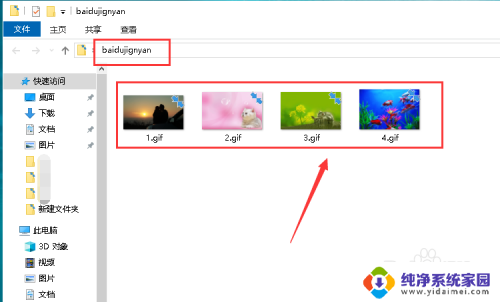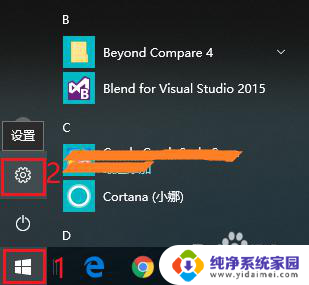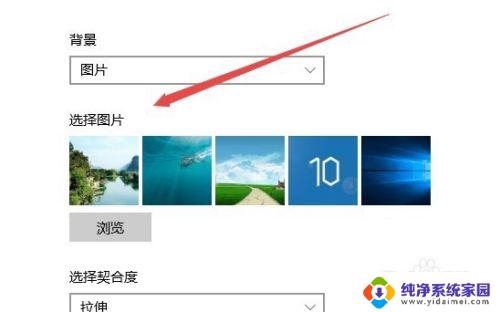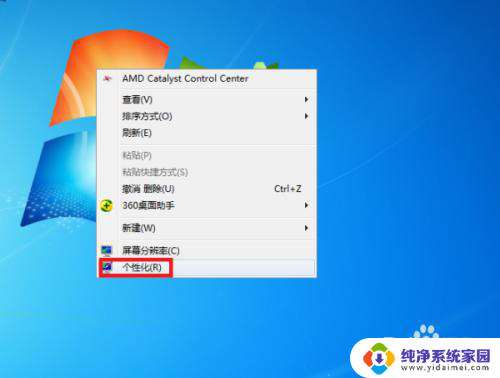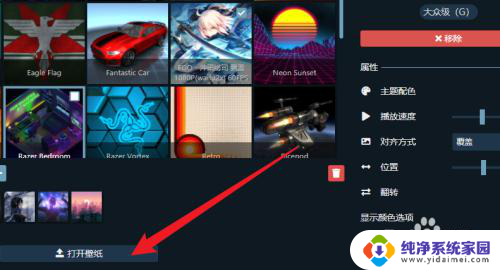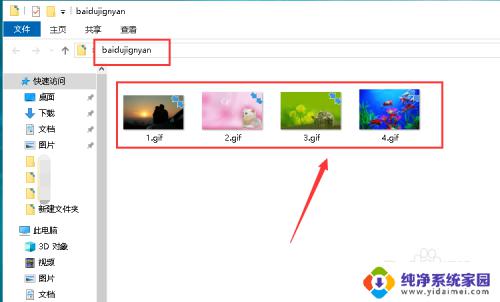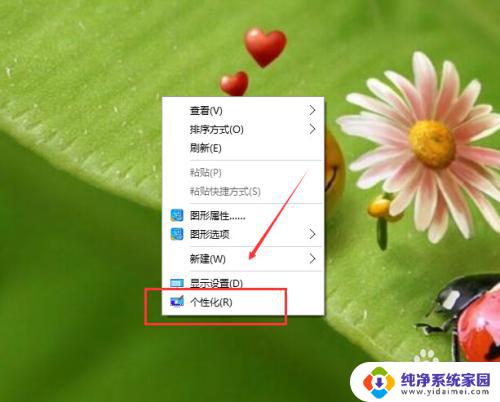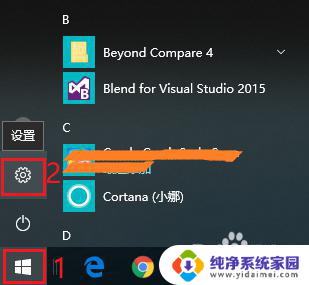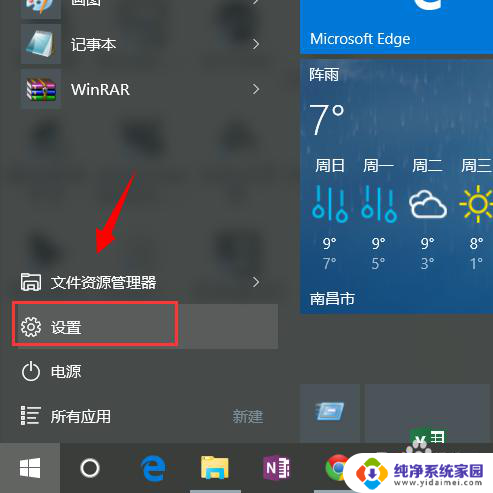电脑如何设置高清壁纸 win10系统高清电脑桌面壁纸设置方法
更新时间:2023-08-09 09:02:19作者:xiaoliu
电脑如何设置高清壁纸,电脑壁纸的选择对于提升用户体验和个性化电脑桌面至关重要,在Win10系统中,设置高清壁纸能让我们的电脑桌面呈现出更加清晰、美观的效果。对于一些不熟悉的用户来说,如何设置高清壁纸可能会有些困惑。在本文中我们将介绍Win10系统下的高清电脑桌面壁纸设置方法,帮助大家轻松实现个性化的电脑桌面风格。无论是喜欢自然风光、抽象艺术还是明星写真,通过简单的几步操作,您就能将自己喜欢的高清壁纸设置为电脑桌面背景,让每天的使用更加愉悦。
具体方法:
1.鼠标右击桌面打开“菜单”,点击进入“个性化”设置
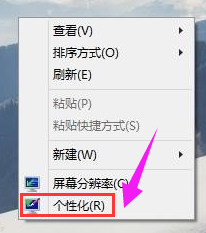
2.进入“个性化”设置后,点击“桌面背景”
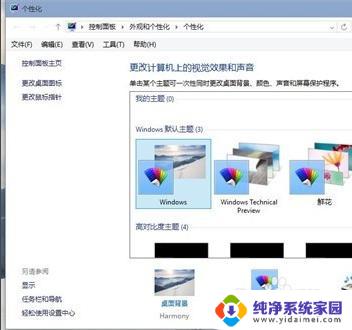
3.进入“桌面背景”设置
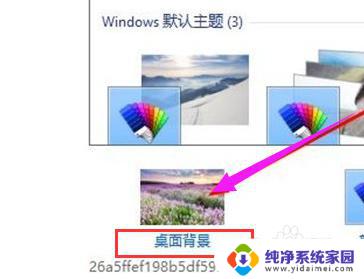
4.点击“浏览”选择需要更换的桌面壁纸,*(可在网上下载喜欢的图片)
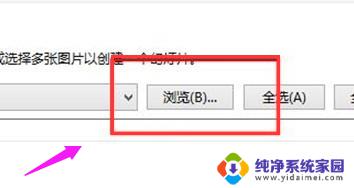
5.选择好需要更改的图片文件
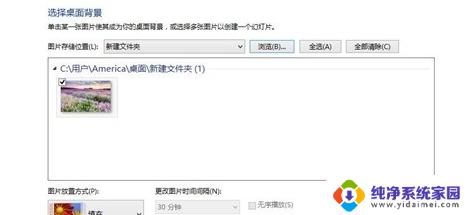
6.桌面壁纸已经可以预览到,如果觉得满意点击“保存更改”保存设置
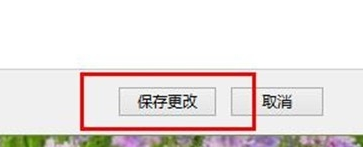
7.桌面壁纸更换成功,有木有一种焕然一新的feel呢?

以上就是电脑如何设置高清壁纸的全部内容,如果您遇到这种情况,可以尝试遵循小编的方法来解决,希望这对大家有所帮助。